Erreur 0xC1900101 lors de la mise à niveau Windows : comment la résoudre ?
Rencontrez-vous le code d’erreur 0xC1900101 lors de la mise à niveau de votre système d’exploitation Windows ? Vous cherchez des solutions pour le corriger ? Alors, vous êtes au bon endroit.
Le système d’exploitation Windows est réputé pour ses mises à jour fréquentes, particulièrement depuis le lancement de Windows 11. Chaque mise à jour majeure s’accompagne souvent de son lot de bugs et de problèmes, et Windows 11 n’a pas fait exception.
Bien que Microsoft ait corrigé la plupart des problèmes majeurs de cette version, certaines erreurs persistent, notamment l’erreur de mise à jour Windows accompagnée des codes 0xC1900101, signalée récemment par de nombreux utilisateurs.
Plusieurs facteurs peuvent être à l’origine de cette erreur. L’absence d’indication précise dans le code d’erreur complique le dépannage. Cependant, dans la majorité des cas, les problèmes de pilotes sont souvent en cause.
Pour faciliter la tâche, ce guide détaillé propose des solutions pour corriger le code d’erreur 0xC1900101, ainsi que des informations sur la nature de l’erreur et ses causes.
Passons sans plus tarder aux détails !
Qu’est-ce que le code d’erreur de mise à jour Windows 0xC1900101 ?
Le code d’erreur de mise à jour Windows 0xC1900101 est un code de restauration générique qui signale principalement une incompatibilité ou des problèmes de pilotes. Il peut aussi être causé par d’autres facteurs sous-jacents, comme un manque d’espace disque ou un cache corrompu.
Contrairement à une idée reçue, cette erreur ne touche pas uniquement les utilisateurs de Windows 11. Elle a également été constatée sur Windows 10, et elle refait surface sur Windows 11.
Sur Windows 10, cette erreur s’accompagnait d’un BSOD (écran bleu de la mort) affichant le code d’erreur et un message du type « L’installation a échoué à la phase XYZ avec une erreur lors de l’opération XYZ ». Ce message clair facilitait l’identification de la cause de l’erreur sur Windows 10, contrairement à Windows 11, où l’on reçoit simplement une notification indiquant « Échec de l’installation le XYZ – 0xC1900101 », rendant le dépannage plus ardu.
Il est important de préciser qu’il ne s’agit pas d’un seul code d’erreur, mais d’une série de codes incluant :
- 0xC1900101 – 0x2000c
- 0xC1900101 – 0x20004
- 0xC1900101 – 0x20017
- 0xC1900101 – 0x40017
- 0xC1900101 – 0x30018
- 0xC1900101 – 0x40021
Heureusement, quelle que soit la variation du code d’erreur, l’approche de résolution reste la même.
Quelles sont les causes du code d’erreur de mise à jour Windows 0xC1900101 ?
Comme mentionné précédemment, l’erreur n’indique pas clairement sa cause. Voici les principales raisons possibles :
#1. Pilotes obsolètes ou incompatibles
Il s’agit de la cause la plus fréquente de l’erreur 0xC1900101. Les pilotes installés sur votre ordinateur doivent être à jour, et ceux gérant des applications tierces ne doivent pas interférer avec le processus de mise à jour du système d’exploitation.
#2. Conflit avec l’antivirus
Les logiciels antivirus sont connus pour leurs faux positifs. En effet, la plupart des antivirus basés sur les signatures et les anomalies utilisent une approche de définition pour identifier les menaces. Les modifications apportées au système lors d’une mise à jour peuvent être interprétées comme une menace et bloquer le processus.
#3. Conflit avec des logiciels tiers
Bien que rare, il est possible que des logiciels tiers récemment installés ou des applications ayant un accès système interfèrent avec le processus de mise à jour du système d’exploitation.
#4. Fichiers système Windows corrompus
Des fichiers système essentiels de Windows pourraient être corrompus. De plus, les fichiers de mise à jour pourraient avoir été mal téléchargés. Dans les deux cas, cela peut provoquer un échec de l’installation et afficher le code d’erreur 0xC1900101.
#5. Problèmes de réseau
La mise à jour nécessite le téléchargement de fichiers d’installation depuis Internet. Une connexion Internet instable peut nuire à ce téléchargement, provoquant l’erreur.
#6. Espace disque insuffisant
Windows 11 nécessite au moins 64 Go d’espace pour une installation correcte, et 16 Go pour Windows 10. Assurez-vous donc que votre lecteur C dispose de suffisamment d’espace pour les fichiers système.
#7. BIOS obsolète
Un BIOS obsolète peut perturber le fonctionnement du système et causer des erreurs, comme le BSOD. Il pourrait aussi être à l’origine du code d’erreur 0xC1900101.
Maintenant que vous connaissez les causes potentielles de l’erreur 0xC1900101, voyons les solutions possibles pour la corriger.
Comment réparer le code d’erreur 0xC1900101 ?
Le manque de précision du message d’erreur rend le dépannage difficile. Une approche par essais et erreurs est souvent nécessaire. Voici les solutions possibles :
Vérifiez l’espace disque disponible

Windows 11 a besoin d’au moins 64 Go d’espace disque pour installer les fichiers système, et Windows 10, 16 Go. De plus, prévoyez 20 Go supplémentaires pour télécharger les fichiers de mise à niveau.
Si vous rencontrez le code d’erreur 0xC1900101, commencez par vérifier si votre lecteur système dispose de suffisamment d’espace. Si ce n’est pas le cas, voici quelques techniques pour libérer de l’espace :
- Supprimez les fichiers temporaires, les fichiers de la corbeille, les téléchargements inutiles et le dossier Windows.old.
- Désinstallez les applications inutilisées et supprimez leurs données résiduelles.
- Augmentez la taille de votre partition système.
Vous pouvez également envisager d’installer un périphérique de stockage plus grand.
Si vous ne pouvez pas satisfaire les exigences de stockage minimales de Windows 11, vous pouvez installer la version allégée de Windows 11, Tiny11, sans exigences matérielles strictes.
Retirez tous les périphériques externes
Avant de mettre à niveau votre système d’exploitation, retirez tous les périphériques externes non essentiels, car leurs pilotes peuvent perturber la recherche de pilotes par Windows. De plus, leurs pilotes peuvent être incompatibles avec votre système d’exploitation actuel ou avec celui vers lequel vous effectuez la mise à niveau.
Étant donné que le code d’erreur 0xC1900101 est souvent lié à des problèmes de pilotes, il est préférable de retirer tous les périphériques externes non nécessaires, comme les DVD, imprimantes, appareils photo, etc. Ne gardez que le clavier, la souris et les autres périphériques essentiels.
Après avoir retiré les périphériques, redémarrez votre ordinateur et vérifiez si l’erreur persiste.
Mettez à jour ou désinstallez les pilotes
Les pilotes défectueux ou incompatibles sont une cause majeure du code d’erreur 0xC1900101. Mettre à jour ou désinstaller les pilotes problématiques est une solution à envisager. Voici comment procéder :
- Ouvrez le Gestionnaire de périphériques en cliquant avec le bouton droit sur l’icône Démarrer et en sélectionnant l’option correspondante.
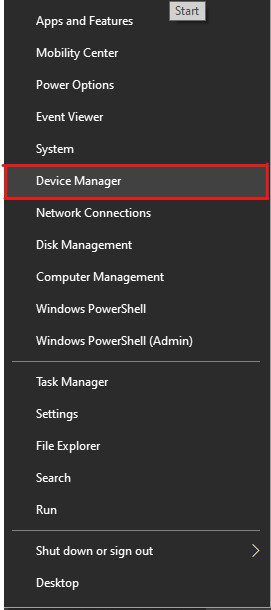
- Vous verrez la liste des périphériques connectés. Identifiez ceux qui posent problème, reconnaissables par un point d’exclamation jaune.
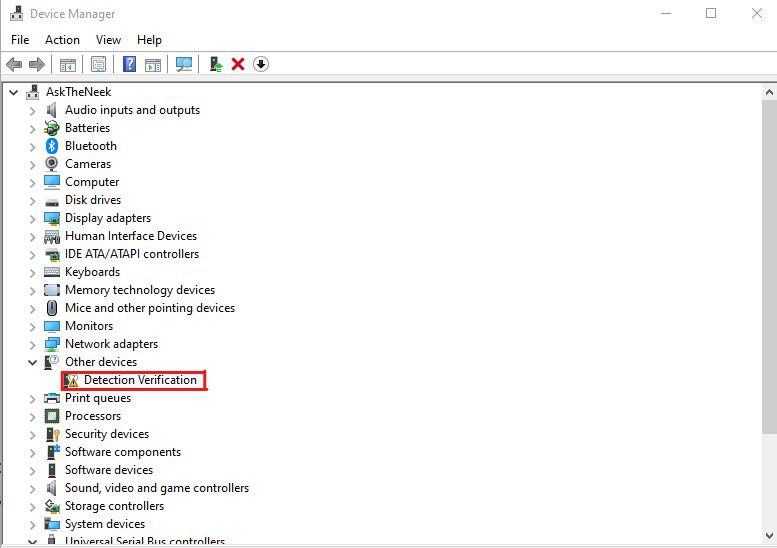
- Cliquez avec le bouton droit sur le périphérique concerné et sélectionnez l’option Mettre à jour le pilote pour installer la dernière version.
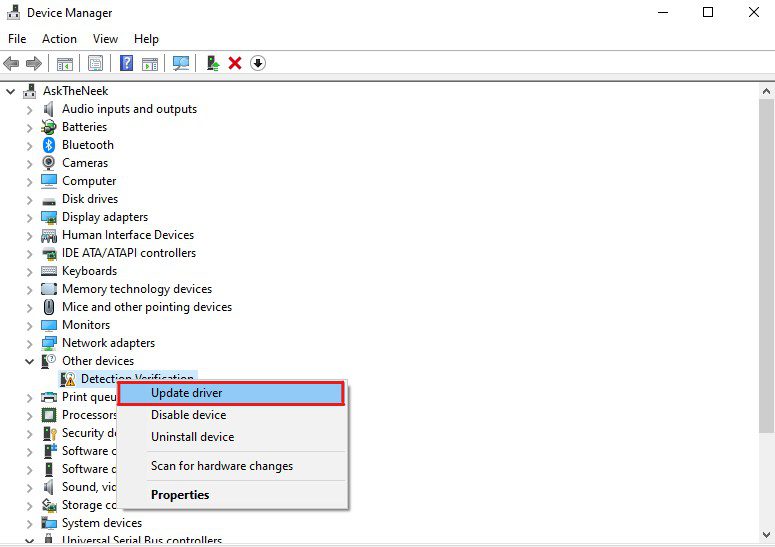
- Une boîte de dialogue s’ouvrira. Choisissez Rechercher automatiquement les pilotes pour trouver et installer les dernières versions disponibles en ligne.
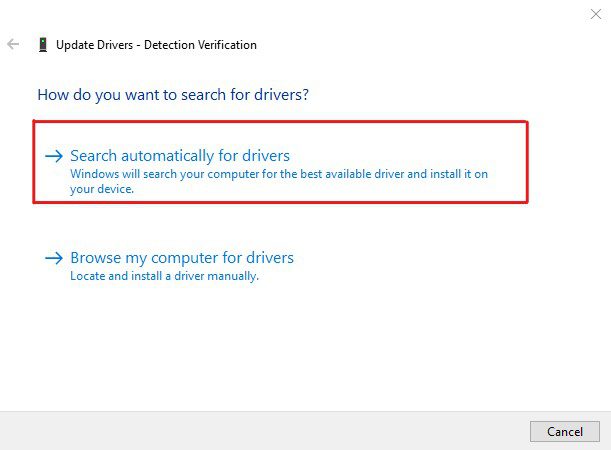
- Vous pouvez aussi choisir l’option Désinstaller le périphérique ou Désactiver le périphérique.
Attention : L’option Désinstaller le périphérique limitera l’appareil concerné et nécessitera une réinstallation des pilotes après la correction de l’erreur pour rétablir son fonctionnement.
Une fois les pilotes problématiques mis à jour ou désinstallés, redémarrez votre PC et vérifiez si l’erreur est corrigée. Si ce n’est pas le cas, mettez à jour tous les pilotes de votre machine.
Vous pouvez les mettre à jour manuellement comme mentionné ci-dessus ou automatiquement en utilisant un outil de mise à jour de pilotes tiers.
La méthode manuelle est gratuite mais demande du temps et des compétences informatiques. Si vous préférez la méthode manuelle, suivez les étapes indiquées précédemment pour mettre à jour tous les pilotes un par un.
Pour une mise à jour automatique, l’outil DriverFix est recommandé. Il est simple à utiliser et il a été testé avec succès.
Installez et lancez DriverFix, et après une analyse rapide, il affichera la liste des pilotes obsolètes. Vous pouvez sélectionner l’option Tout mettre à jour pour que l’outil mette à jour tous les pilotes pendant que vous faites une pause. Une fois les pilotes mis à jour, redémarrez votre ordinateur et vérifiez si le problème du code d’erreur 0xC1900101 est résolu. Notez que DriverFix n’est pas le seul outil disponible pour la mise à jour automatique des pilotes, il existe de nombreuses alternatives.
Exécutez l’utilitaire de résolution des problèmes de Windows Update
Si la mise à jour des pilotes n’a pas corrigé l’erreur, essayez l’outil de dépannage de Windows Update, qui peut aider à identifier la cause exacte et à la corriger. Voici comment l’utiliser :
- Ouvrez les Paramètres en cliquant avec le bouton droit sur le menu Démarrer et en sélectionnant l’option correspondante.
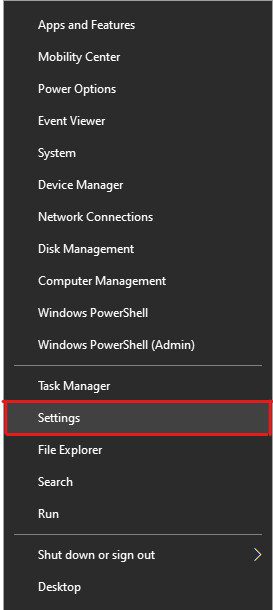
- Cliquez sur l’option Mise à jour et sécurité.
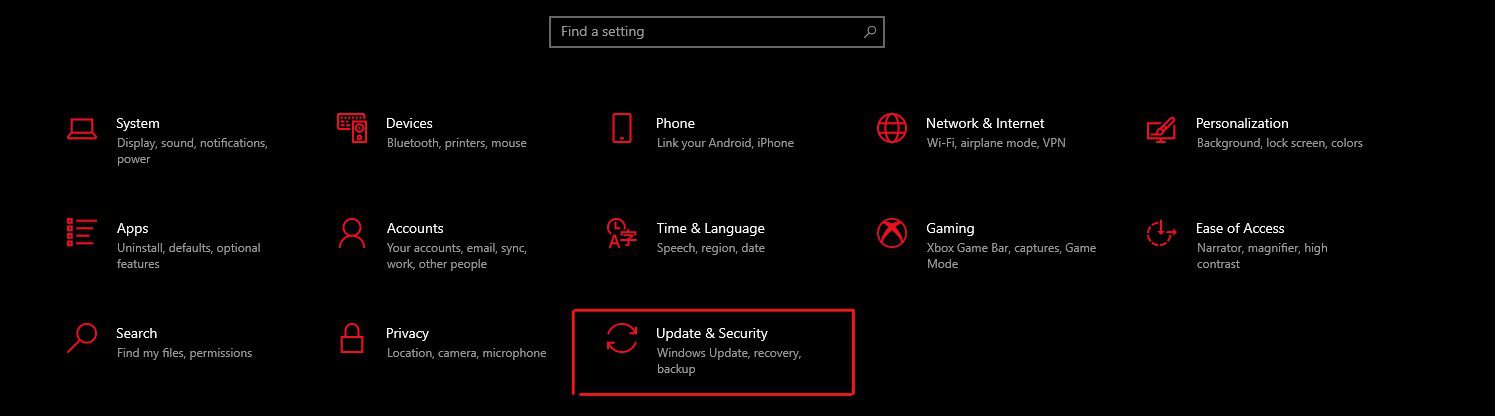
- Dans le menu de gauche, choisissez l’option Dépannage.
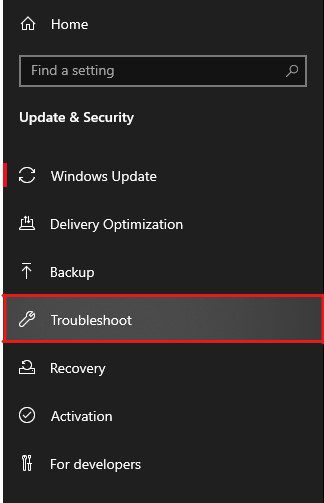
- Sélectionnez ensuite l’option Dépanneurs supplémentaires.
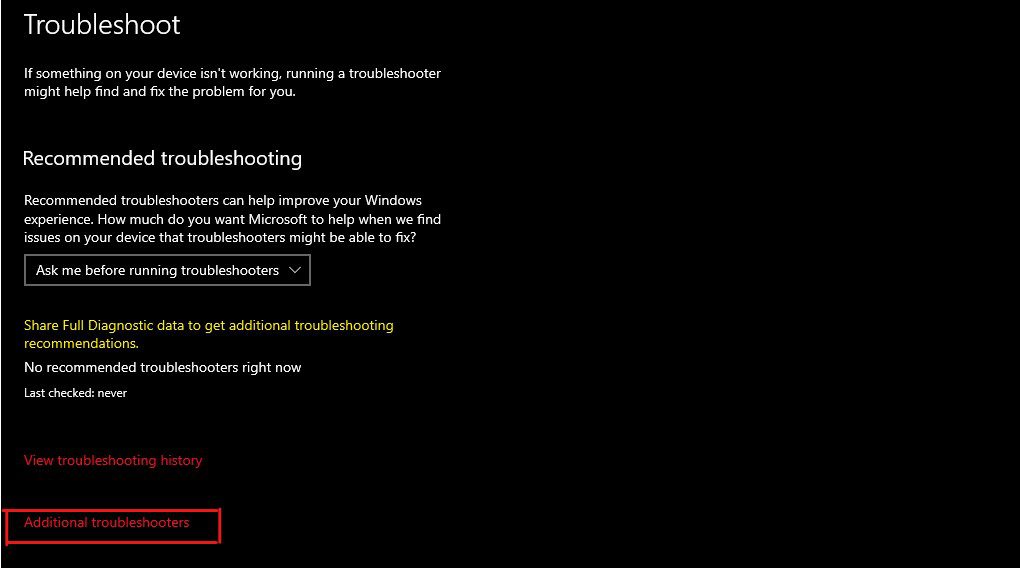
- Dans la liste, cliquez sur Windows Update, puis sur le bouton Exécuter le dépanneur.
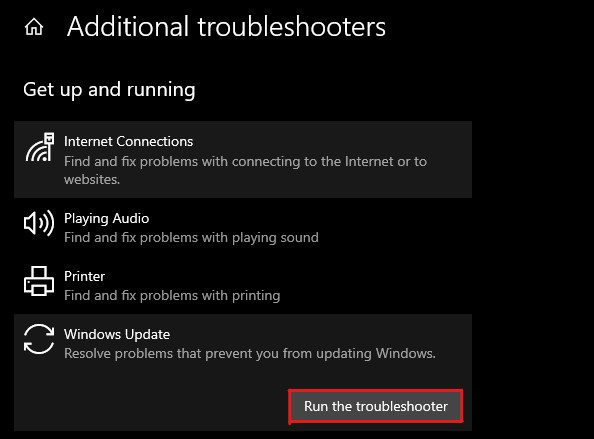
- L’outil de dépannage de Windows Update s’exécutera et recherchera les problèmes.
Une fois l’analyse terminée, l’outil de dépannage de Windows Update affichera la liste des erreurs. Vous pouvez choisir l’option Résoudre les problèmes pour corriger l’erreur.
Si l’outil de dépannage n’a pas trouvé de problème, il affichera le message « Le dépannage n’a pas pu identifier le problème ». Cela indique que d’autres facteurs sous-jacents pourraient être à l’origine de l’erreur. Passez à la solution suivante.
Effectuez un démarrage propre
La mise à jour de votre système d’exploitation Windows en mode Démarrage propre peut être une excellente façon de corriger instantanément l’erreur. En mode Démarrage propre, Windows démarre uniquement avec les pilotes et les programmes essentiels.
Si l’erreur est due à un logiciel ou un pilote corrompu, un démarrage propre corrigera probablement le problème. Voici comment effectuer un démarrage propre :
- Ouvrez la fenêtre Exécuter en appuyant sur les touches Windows + R.
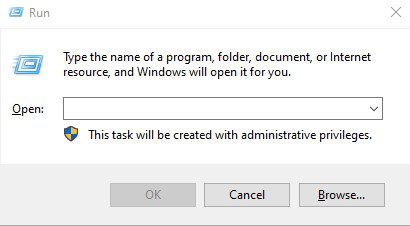
- Tapez msconfig et appuyez sur Entrée pour ouvrir la fenêtre de Configuration du système.
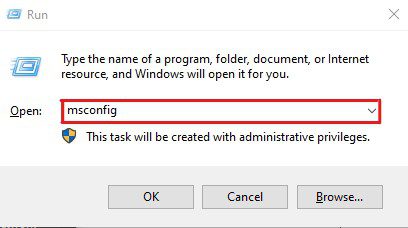
- Allez dans l’onglet Services, cochez la case Masquer tous les services Microsoft.
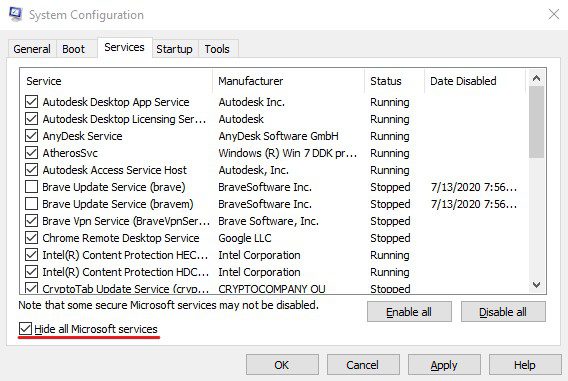
- Cliquez sur l’option Désactiver tout, puis sur OK.
- Ouvrez le Gestionnaire des tâches en cliquant avec le bouton droit sur la barre de démarrage et en choisissant l’option correspondante.
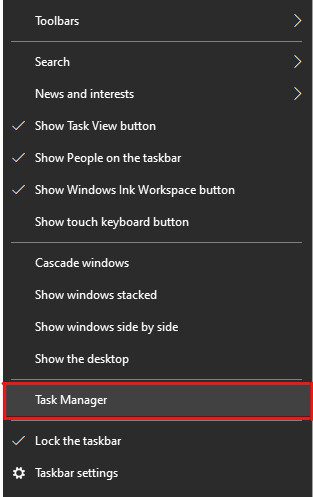
- Cliquez sur l’onglet Démarrage.
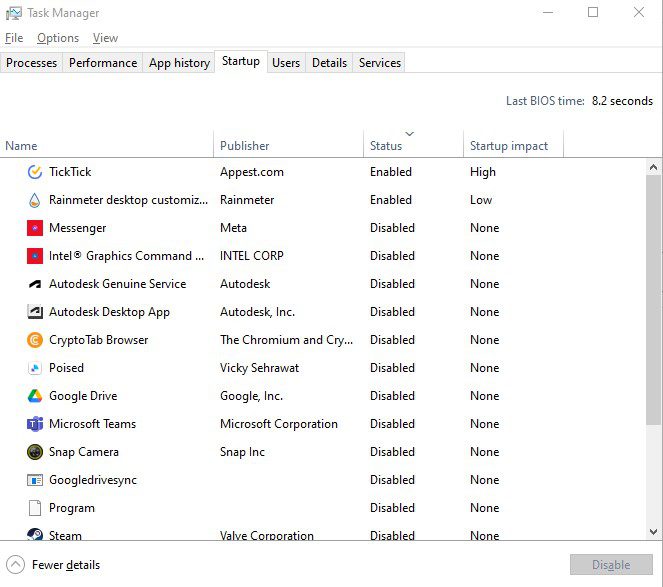
- Désactivez toutes les applications inutiles.
- Redémarrez votre ordinateur.
Essayez de mettre à jour votre système d’exploitation Windows et vérifiez si l’erreur a été corrigée.
Exécutez une analyse SFC
Les fichiers système sont essentiels au fonctionnement du système d’exploitation. Des fichiers système corrompus ou endommagés peuvent provoquer diverses erreurs, notamment l’erreur de mise à jour Windows 0xC1900101, le blocage de l’écran, les plantages du système et les erreurs BSOD. Par conséquent, l’exécution d’une analyse SFC est conseillée pour les erreurs de mise à jour de Windows.
Le Vérificateur de fichiers système (SFC) est un utilitaire Windows intégré qui permet de corriger les pannes aléatoires du système et les erreurs liées à la corruption des fichiers système. Voici comment l’exécuter :
- Appuyez sur la touche Windows pour ouvrir le menu Démarrer.
- Tapez cmd pour trouver l’Invite de commandes et cliquez sur Exécuter en tant qu’administrateur.
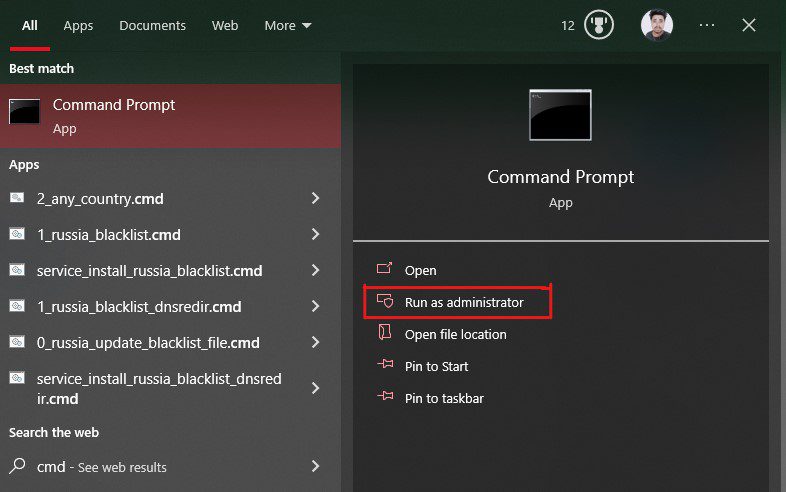
- Entrez la commande suivante : sfc /scannow
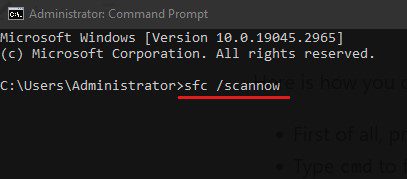
- Appuyez sur Entrée pour lancer l’utilitaire de vérification des fichiers système. Laissez le processus de réparation automatique se dérouler sans fermer l’invite de commandes.
Une fois le processus terminé, un rapport indiquera les fichiers réparés. S’il n’y a pas eu de fichier corrompu, un message indiquera que « la protection des ressources Windows n’a trouvé aucune violation de l’intégrité ». Redémarrez votre ordinateur, et vérifiez si le code d’erreur 0xC1900101 persiste. Si c’est le cas, passez à la solution suivante.
Supprimez votre antivirus
Les logiciels antivirus sont souvent à l’origine de faux positifs et peuvent empêcher les utilisateurs d’apporter des modifications au niveau du système. Un antivirus peut empêcher la mise à niveau du système d’exploitation et provoquer des erreurs comme 0xC1900101.
La désactivation de l’antivirus peut être une option, mais les entrées de registre créées par le programme restent actives. La désinstallation de votre antivirus est la solution la plus sûre pour corriger l’erreur. Voici comment faire :
- Ouvrez le menu Démarrer en appuyant sur la touche Windows.
- Tapez Panneau de configuration, puis sélectionnez l’option Ouvrir.
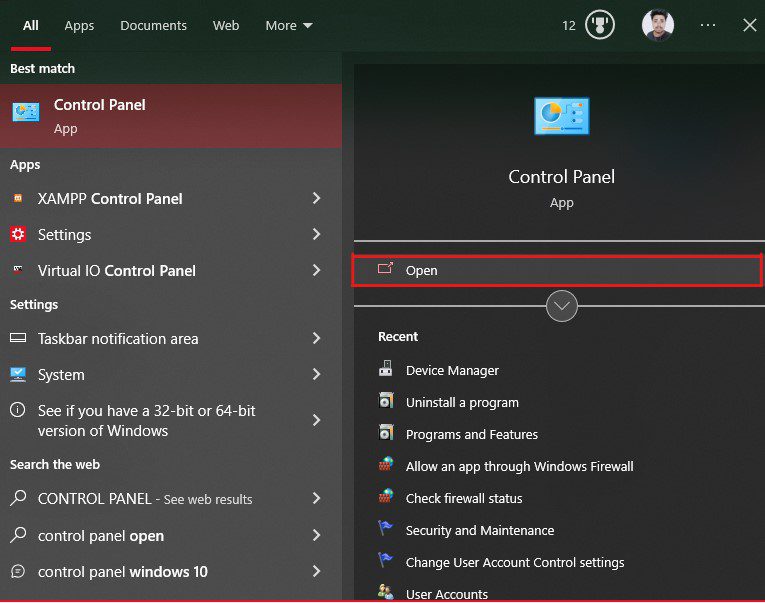
- Cliquez sur l’option Désinstaller un programme.
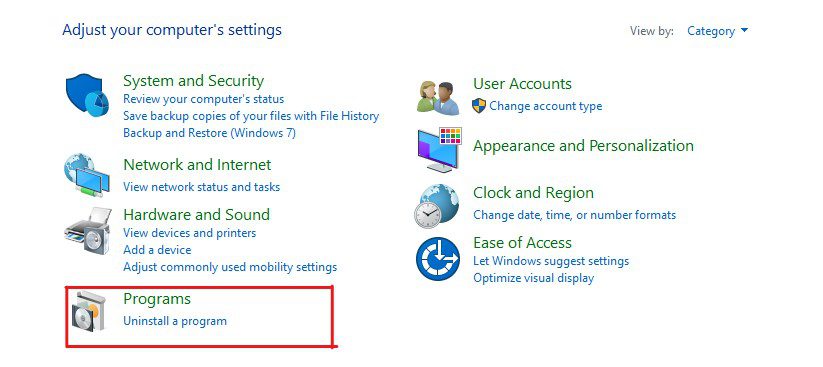
- Localisez l’antivirus dans la liste des programmes installés et cliquez sur l’option Désinstaller/Modifier.
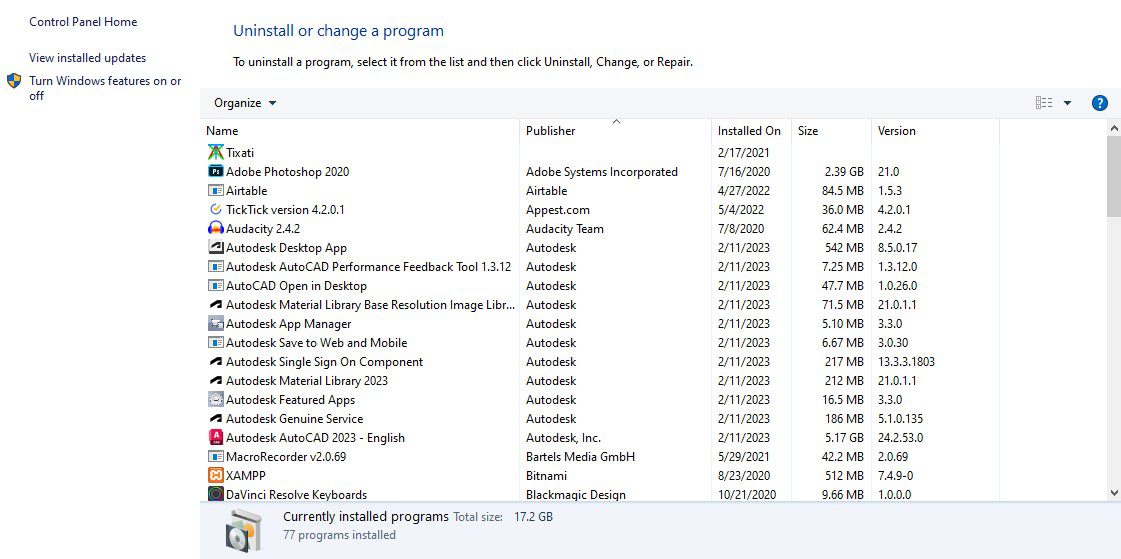
- Suivez les instructions à l’écran pour désinstaller l’antivirus.
Redémarrez votre PC après la désinstallation. Relancez le processus de mise à niveau de Windows et vérifiez si l’erreur a été corrigée.
Supprimez les applications problématiques ou récemment installées
Des programmes récemment installés peuvent causer des problèmes de compatibilité. Dans ce cas, il faut désinstaller ces programmes avant de mettre à niveau votre système d’exploitation Windows.
Voici comment désinstaller ces programmes :
- Ouvrez le menu Démarrer en appuyant sur la touche Windows.
- Tapez Panneau de configuration et appuyez sur la touche Entrée.
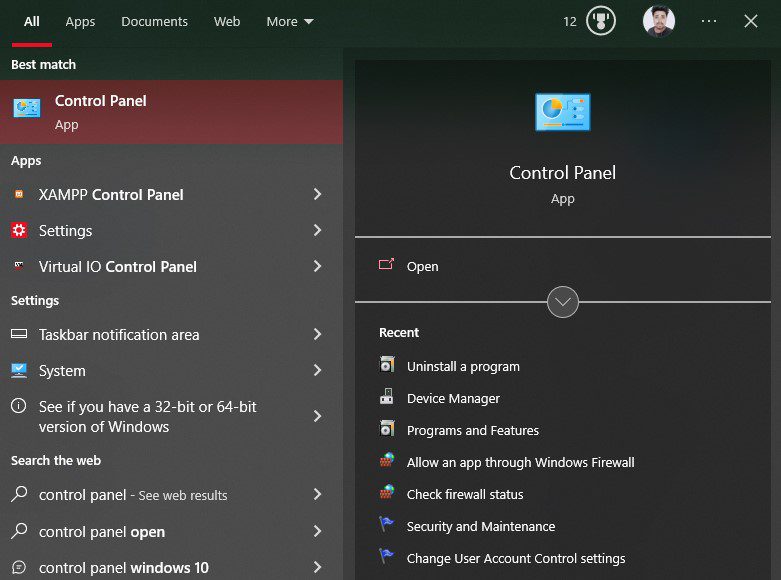
- Cliquez sur l’option Désinstaller un programme.
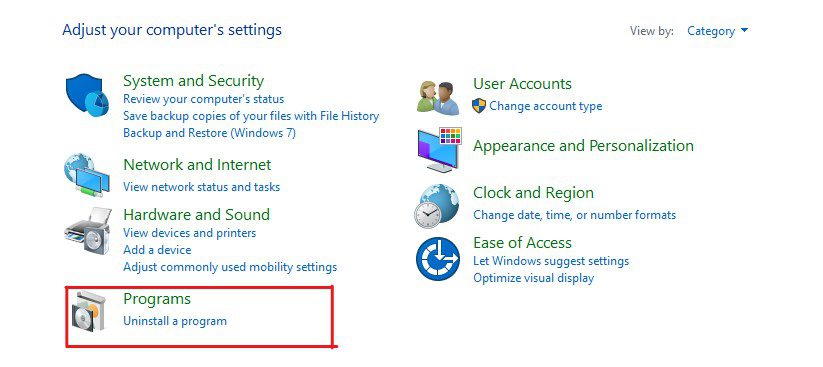
- Sélectionnez les programmes potentiellement problématiques, comme ceux d’éditeurs inconnus.
- Cliquez sur l’option Désinstaller et suivez les instructions à l’écran.
Parmi les programmes ayant causé cette erreur pour d’autres utilisateurs, on retrouve : Acronis True Image, Trusteer Rapport, etc. Redémarrez votre ordinateur et essayez de mettre à niveau votre système d’exploitation, et vérifiez si le code d’erreur 0xC1900101 a été corrigé. Si l’erreur persiste, passez à la solution suivante.
Mettez à jour le BIOS
Un BIOS obsolète peut être une autre cause de l’erreur 0xC1900101. La mise à jour du BIOS est souvent négligée car elle nécessite des connaissances techniques et n’affecte pas directement les performances.
De nombreux fabricants recommandent de ne pas mettre à jour le BIOS si votre ordinateur fonctionne correctement. La raison principale est que la mise à jour du BIOS nécessite des compétences techniques, et une erreur peut affecter la stabilité du système, voire corrompre vos données. Cependant, un BIOS obsolète peut entraîner des problèmes de compatibilité et des bugs liés au matériel. Un BIOS mis à jour apporte généralement plus de stabilité et de sécurité.
La méthode de mise à jour du BIOS varie considérablement d’un fabricant à l’autre. Il est donc conseillé de consulter le manuel de votre carte mère avant de procéder, ou de demander l’aide d’un professionnel de l’informatique.
Réinitialisez le PC
Si aucune des solutions précédentes ne corrige l’erreur 0xC1900101 de Windows Update, vous pouvez envisager de réinitialiser votre PC. Windows 10 peut réinitialiser le PC sans perdre vos fichiers personnels. C’est une bonne façon de rétablir tous les paramètres par défaut. Voici comment réinitialiser votre PC :
- Ouvrez le menu Démarrer en appuyant sur la touche Windows.
- Cliquez avec le bouton droit sur l’icône Démarrer et sélectionnez l’option Paramètres.
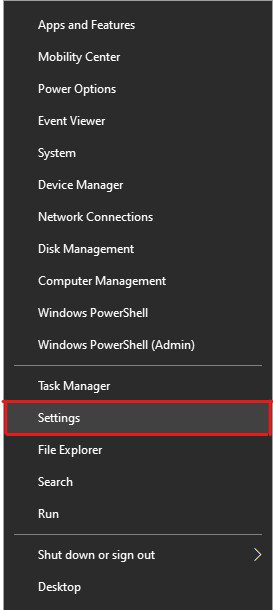
- Sélectionnez l’option Mise à jour et sécurité.
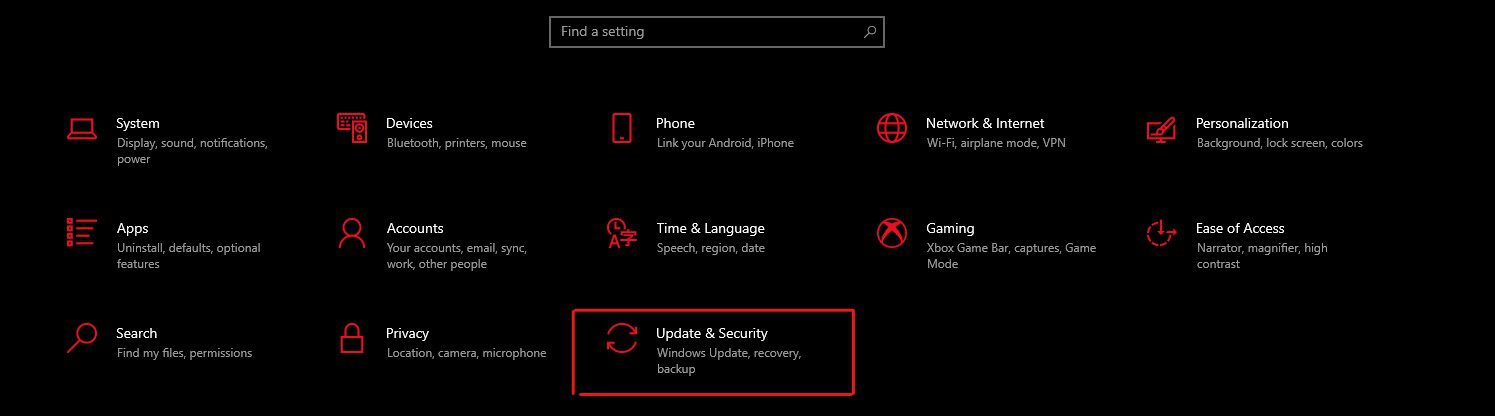
- Cliquez sur l’option Récupération dans le menu de gauche.
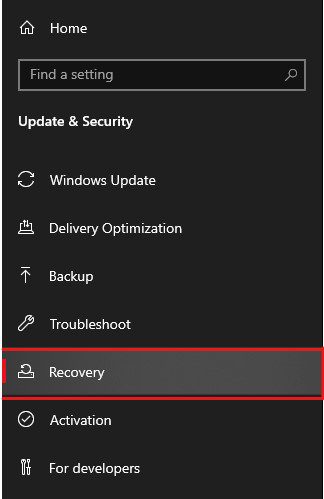
- Cliquez sur le bouton Démarrer de l’option Réinitialiser ce PC.
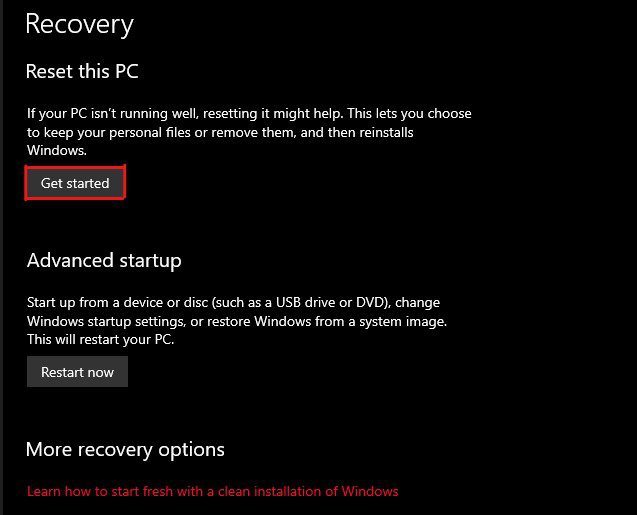
- Sélectionnez l’option Conserver mes fichiers si vous souhaitez simplement réinitialiser les paramètres par défaut. Sinon, vous pouvez choisir l’option Supprimer tout.
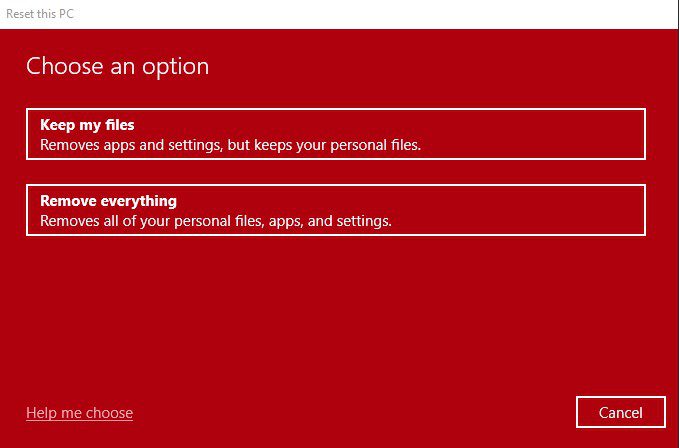
- Suivez les instructions à l’écran pour réinitialiser votre PC.
Le processus de réinitialisation démarrera et prendra quelques minutes, selon l’option choisie. Une fois votre PC réinitialisé, la mise à niveau du système d’exploitation Windows devrait se faire sans erreur.
Conseils pour éviter les erreurs comme le code d’erreur 0xc1900101
Cette erreur de mise à jour Windows n’est pas systématique et peut être évitée. Voici quelques conseils à suivre :
- Conservez toujours suffisamment d’espace de stockage libre sur votre lecteur système, en particulier lors de la mise à jour du système d’exploitation Windows. 64 Go sont recommandés pour Windows 11.
- Maintenez vos pilotes à jour pour éviter cette erreur, car elle est souvent causée par des pilotes incompatibles et obsolètes.
- Exécutez régulièrement une analyse SFC pour corriger les erreurs liées au disque et au système de fichiers.
- Désactivez les programmes antivirus, en particulier ceux basés sur les anomalies, lors de la mise à jour de votre système d’exploitation Windows.
- Faites attention aux applications que vous installez sur votre ordinateur. Évitez toujours d’installer des applications provenant de sources non fiables.
Ces conseils vous aideront à éviter des erreurs comme le code d’erreur 0xC1900101.
En conclusion
Ce guide détaillé explique les causes de l’erreur de mise à jour Windows et comment la corriger. Le code d’erreur 0xC1900101 peut être difficile à gérer car il se produit sans instructions claires. De plus, il vous empêche d’installer les dernières mises à jour sur votre machine Windows. Le dépannage de cette erreur est donc essentiel.
Heureusement, les solutions présentées vous aideront à corriger l’erreur et à mettre à jour votre Windows vers la dernière version. N’oubliez pas de vérifier les points essentiels lors de la mise à jour du BIOS.